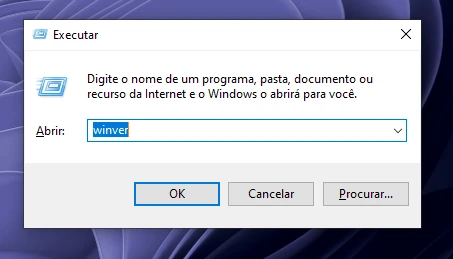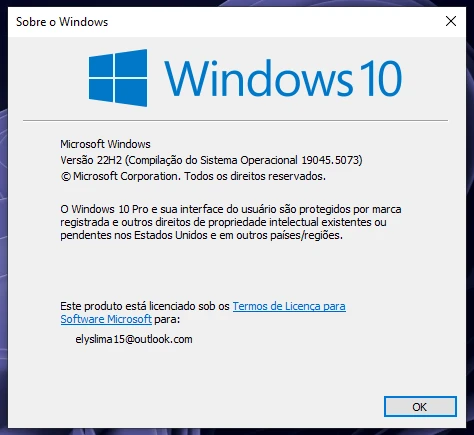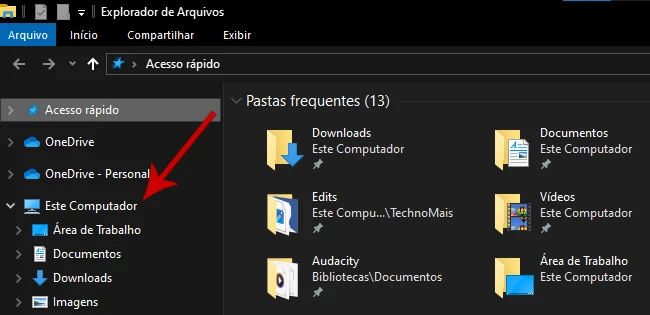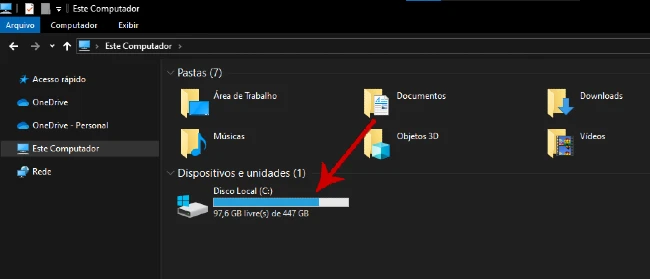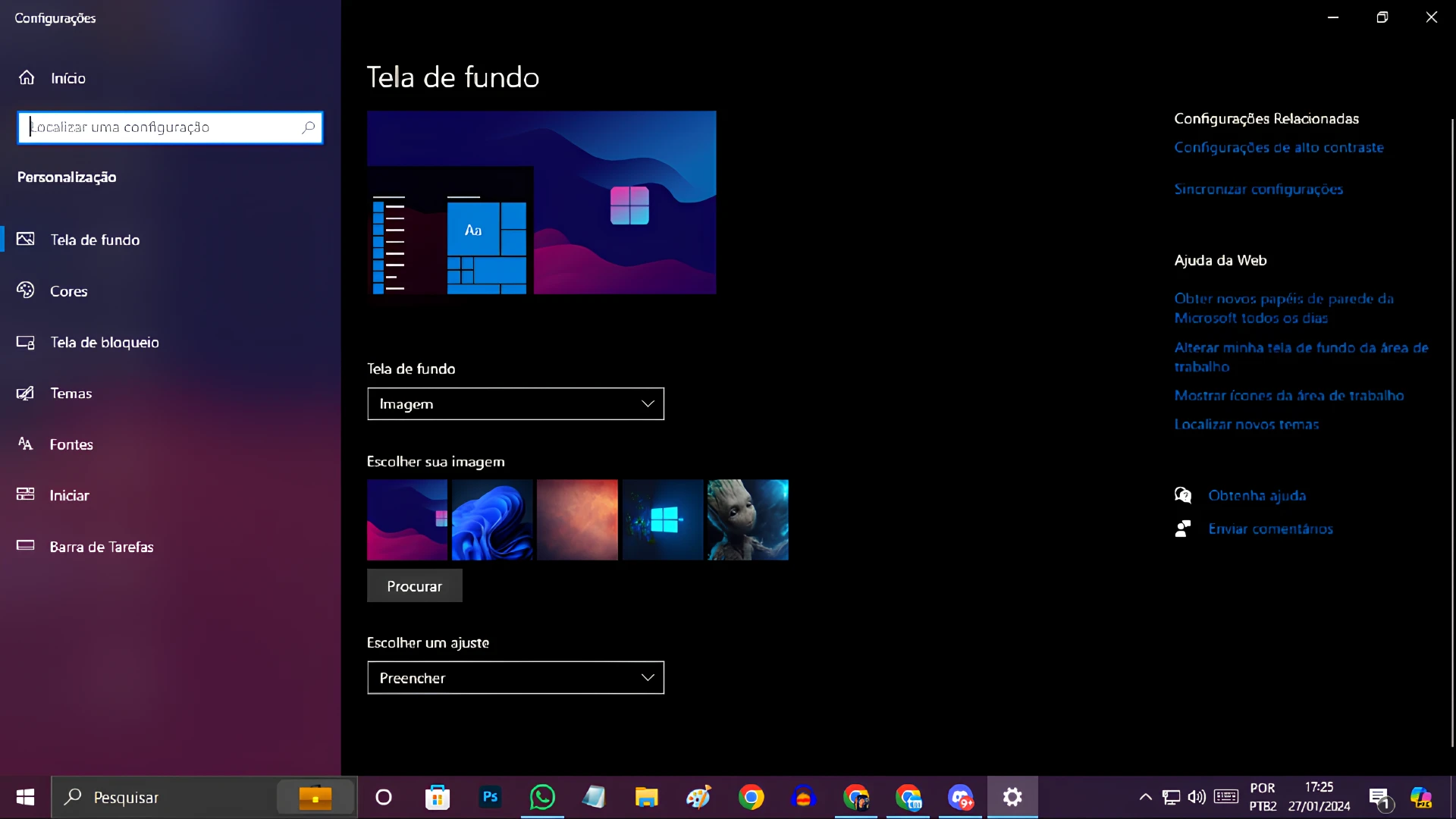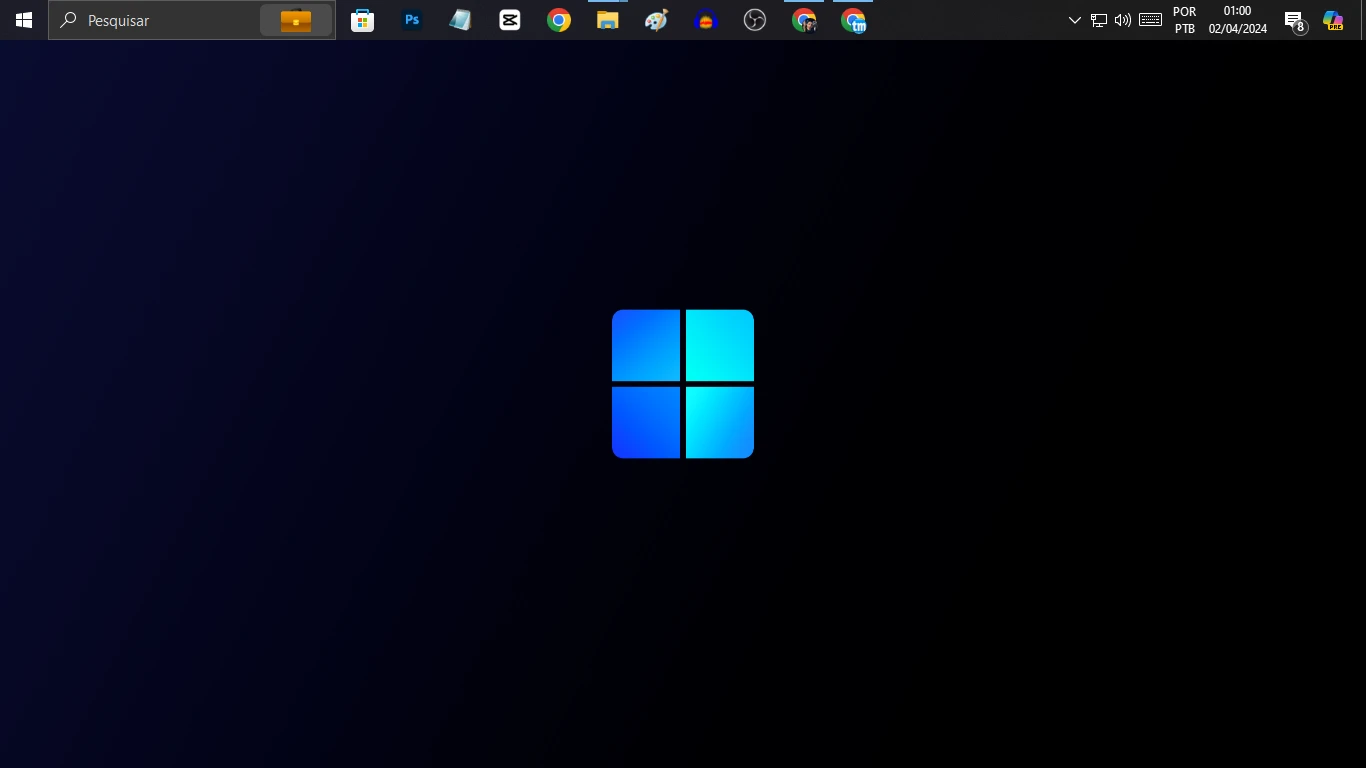O Opera é um navegador leve e eficiente que oferece várias funcionalidades, como bloqueio de anúncios, VPN gratuita e proteção de privacidade, atraindo usuários que buscam uma experiência segura e rápida. Baixar e instalar o Opera no Windows é um processo simples e prático, ideal para quem deseja uma alternativa ao invés do navegador Chrome ou Edge.
Neste guia, vamos explicar como baixar e instalar o Opera no Windows de maneira rápida e fácil. Você verá todos os passos necessários para iniciar a instalação do navegador em seu computador, aproveitando ao máximo suas funcionalidades exclusivas. Confira as instruções e aproveite as vantagens que o navegador tem a oferece.
Veja mais:
Como baixar e instalar o Mozilla Firefox no Windows? Veja como
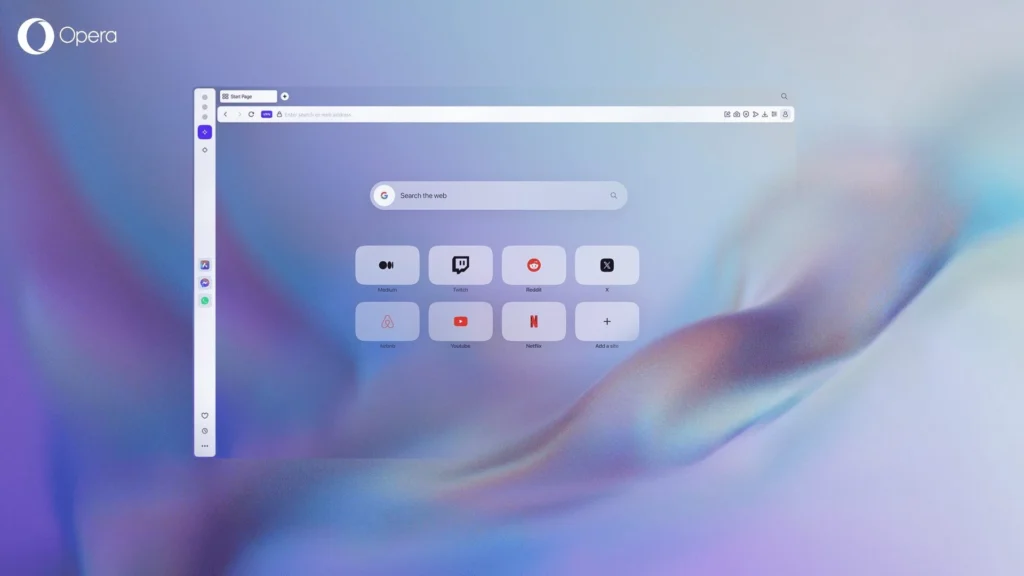
Requisitos do sistema
Antes de baixar o navegador Opera, é essencial verificar alguns detalhes para assegurar que o programa funcione corretamente no computador. Primeiramente, confirme se o sistema operacional é compatível e atende aos requisitos mínimos do navegador. Além disso, verifique se o computador possui a quantidade necessária de memória RAM e espaço disponível no disco rígido.
Esses cuidados ajudam a evitar problemas durante a instalação e garantem um desempenho adequado do Opera. Certificar-se de que o computador possui esses requisitos é vital para uma instalação bem-sucedida.
Verificação da versão do sistema operacional
O Opera é compatível com diversas versões do Windows. Para garantir a instalação bem-sucedida, é necessário que o usuário verifique se seu sistema operacional é, no mínimo, o Windows 7 ou versões mais recentes. É importante seguir as etapas abaixo para verificar a versão do Windows:
- Pressione “Windows + R” para abrir o comando Executar.
- Digite “winver” e pressione “Enter“.
- Uma janela exibirá a versão do sistema operacional.
Caso a versão do sistema operacional seja compatível, o usuário poderá prosseguir com a instalação.
Verficação da memória e espaço em Disco
O Opera exige um nível básico de recursos de hardware para funcionar de forma eficiente. O requisito mínimo de memória RAM é de 2 GB, mas para um desempenho mais suave e otimizado, recomenda-se ter ao menos 4 GB ou mais.
Isso garante que o navegador opere com um desempenho otimizado, especialmente ao lidar com várias abas e extensões. Além disso, deve-se garantir que o espaço em disco disponível seja de pelo menos 500 MB para a instalação. Para verificar o espaço em disco, siga estas instruções:
- Abra o “Explorador de Arquivos“.
- Clique em “Este Computador” e visualize as unidades.
- O espaço livre será mostrado abaixo de cada unidade.
Atender a esses requisitos ajuda a garantir que o Opera funcione de forma eficiente e estável.
Como baixar e instalar Opera no Windows
Tutorial escrito
1 – Baixe o Opera pelo site oficial
O primeiro passo é acessar o site oficial do Opera para podemos fazer o download. Verifique se você está usando outro navegador no momento, como o Microsoft Edge ou o Google Chrome. Abra seu navegador e acesse o site oficial do Opera.
Link do site oficial: ( https://www.opera.com/pt-br/download )
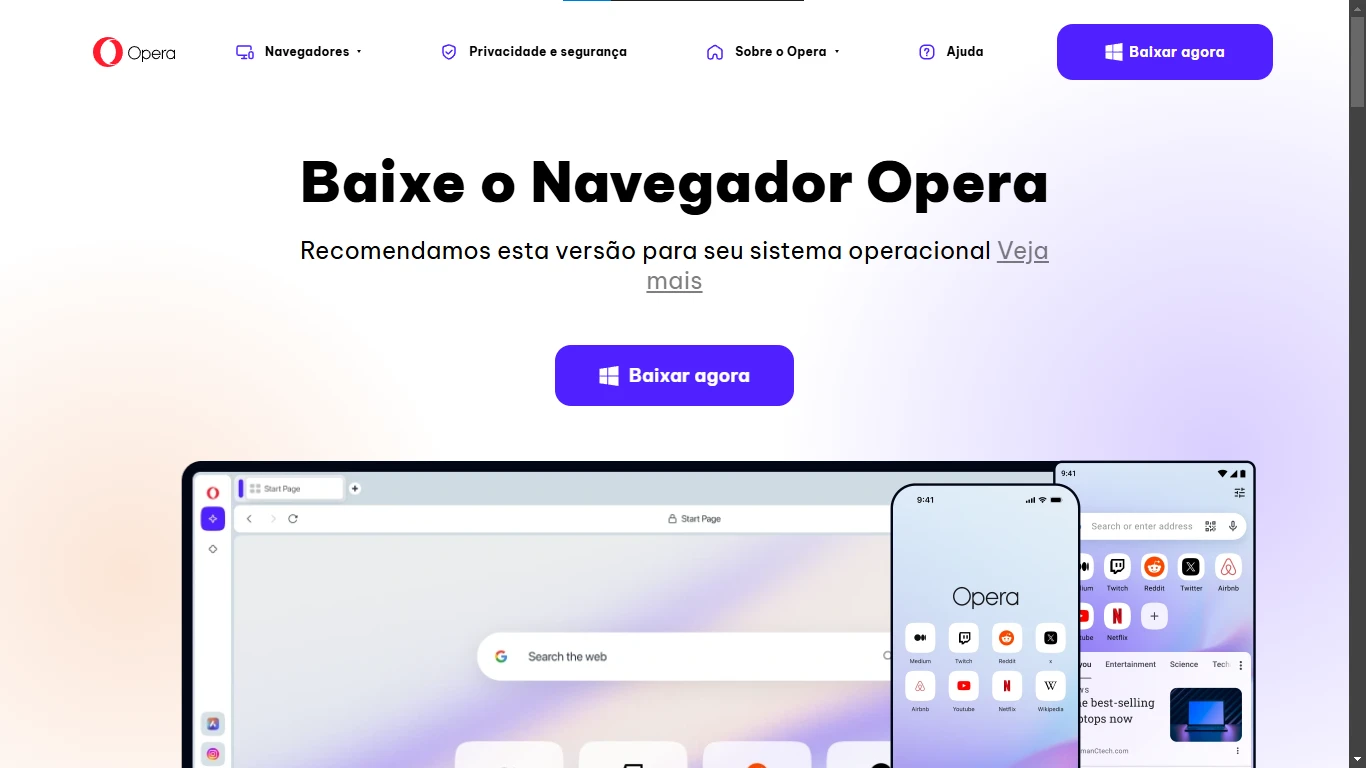
Garanta que sua conexão à internet seja segura, evitando baixar navegadores de sites desconhecidos, pois eles podem oferecer versões não confiáveis. Verifique se a URL começa com “HTTPS”, isso mostra que o site é seguro. Seguindo essas dicas, você diminui o risco de baixar programas que podem danificar o seu computador.
2 – Download do instalador
Assim que estiver na página oficial do Opera, você verá um botão destacado com a opção “Baixar agora”. Clique nesse botão para iniciar o processo de download.
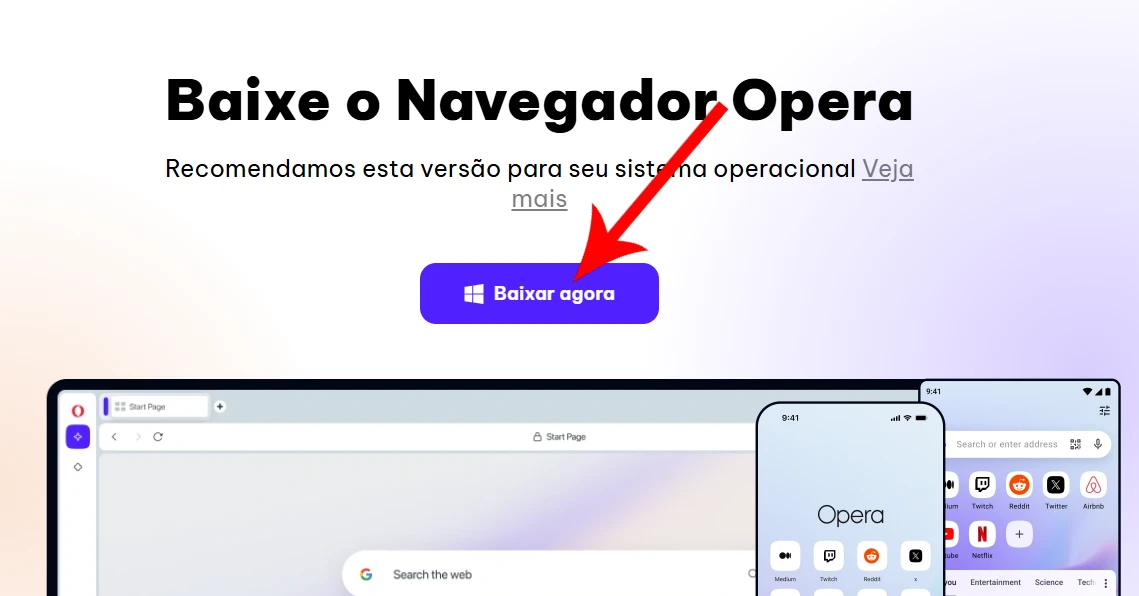
É importante verificar se o download está completo.
O arquivo geralmente é pequeno e termina com a extensão .exe. Após o download, o arquivo pode ser encontrado na pasta de downloads padrão do Windows, que fica geralmente em “Este Computador > Downloads“.
3 – Processo de instalação
Após o download ser concluído, clique no arquivo de instalação do Opera que foi baixado para o seu computador. O instalador será aberto e basta aguardar a concluir o processo de instalação.
Uma janela de instalação aparecerá. Pode ser solicitado que o usuário permita que o programa faça alterações no computador.
Neste caso, deve-se clicar em “Sim“. O instalador começará a copiar os arquivos necessários. O processo é rápido, mas o tempo pode variar dependendo da velocidade do sistema.
4° PASSO: Configuração inicial do Opera
Concluída a instalação, o Opera será aberto automaticamente. O usuário verá uma tela de configuração inicial. Nesta etapa, ele poderá definir preferências, como a escolha do tema do navegador. Além disso, há a opção de importar favoritos de outros navegadores, o que torna a transição para o Opera mais fácil e rápida.
Em seguida, o usuário terá a possibilidade de fazer login em uma conta, caso deseje. Isso permitirá a sincronização de dados entre diferentes dispositivos, proporcionando uma experiência contínua. Com essa etapa finalizada, o usuário estará pronto para explorar o Opera e todas as suas funcionalidades.
Vídeo tutorial
Caso você encontre dificuldades com o download ou a instalação do Opera, não se preocupe! Para facilitar o processo, oferecemos um vídeo tutorial logo abaixo. Assim, você pode acompanhar as instruções com segurança e concluir a instalação do navegador sem problemas. Além disso, o vídeo foi preparado especialmente para tornar todo o procedimento mais fácil, ajudando também na resolução de possíveis problemas.
Conclusão
Agora que o Opera está instalado, você está pronto para explorar uma navegação mais segura, além de contar com funcionalidades exclusivas. Este navegador oferece, por exemplo, uma experiência prática e personalizada, sendo ideal para quem busca uma alternativa diferenciada.
Ao seguir o passo a passo descrito, você terá acesso a uma ferramenta estável e sempre atualizada, perfeitamente preparada para atender às suas necessidades. Dessa forma, aproveite todos os benefícios do navegador e descubra recursos que certamente tornarão seu dia a dia mais produtivo.